HL-4570CDW
FAQ & Fehlerbehebung |

HL-4570CDW
Datum: 16.02.2024 Kennnummer: faq00002733_004
Die drahtlosen Sicherheitsinformationen (z. B. SSID, Netzwerkschlüssel usw.) für Mac OS X 10.10.5 oder höher finden
Diese Schritte können Ihnen helfen, Ihre drahtlosen Sicherheitseinstellungen zu finden, wenn Ihr macOS ebenfalls über eine drahtlose Verbindung mit Ihrem Netzwerk verbunden ist. Wenn Ihr macOS über ein Ethernet-Kabel mit dem Netzwerk verbunden ist oder Sie nicht auf die Anwendung Keychain Access zugreifen können, müssen Sie sich an den Hersteller Ihres Routers oder den Netzwerkadministrator wenden, um die Sicherheitseinstellungen Ihres drahtlosen Netzwerks zu ermitteln.
- Wenn Sie während der Einrichtung Hilfe benötigen und den Brother-Kundendienst kontaktieren möchten, halten Sie bitte Ihre SSID (Netzwerkname) und Ihren Netzwerkschlüssel bereit. Wir benötigen diese Informationen, um Ihnen zu helfen, also halten Sie sie bitte bereit.
-
Wenn Sie diese Informationen (SSID und Netzwerkschlüssel) nicht kennen, können Sie mit der Einrichtung des WLANs nicht fortfahren.
Wie kann ich diese Informationen finden?- Prüfen Sie die mit Ihrem drahtlosen Zugangspunkt/Router gelieferte Dokumentation.
- Die anfängliche SSID kann der Name des Herstellers oder der Modellname sein..
- Wenn Sie die Sicherheitsinformationen nicht kennen, wenden Sie sich bitte an den Hersteller des Routers, Ihren Systemadministrator oder Ihren Internet-Provider.
TEIL 1: Netzwerknamen (SSID) und drahtlose Authentifizierungsmethode überprüfen
TEIL 2: Netzwerkschlüssels (Passwort) überprüfen
TEIL 1: Netzwerknamen (SSID) und drahtlose Authentifizierungsmethode überprüfen
HINWEIS: Die Bildschirme können sich je nach verwendetem Betriebssystem unterscheiden.
- Klicken Sie auf das Wi-Fi- oder Airport-Symbol in der Menüleiste.
-
Klicken Sie auf Wi-Fi-Einstellungen, Netzwerkpräferenzen oder Netzwerkpräferenzen öffnen.
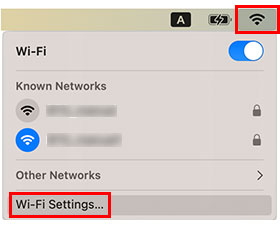
-
Stellen Sie sicher, dass der Netzwerkname (SSID) mit dem Wort "Verbunden" darunter angezeigt wird, und klicken Sie dann auf Erweitert.
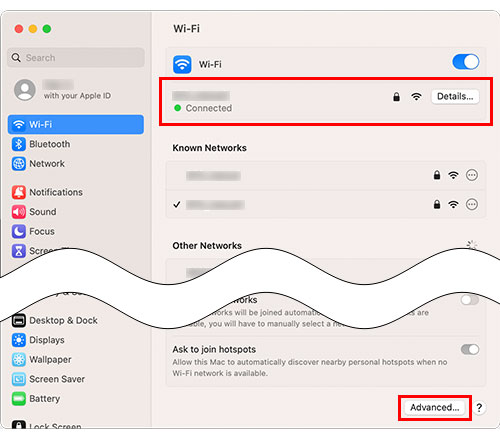
-
Notieren Sie sich den Netzwerknamen (SSID) und den Sicherheitstyp in der Liste der bekannten Netzwerke.
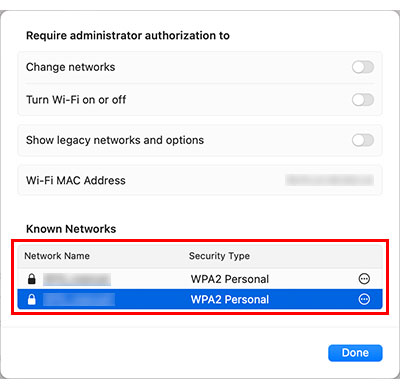
TEIL 2: Netzwerkschlüssels (Passwort) überprüfen
HINWEIS: Die Bildschirme können sich je nach verwendetem Betriebssystem unterscheiden.
-
Klicken Sie auf Gehe > Utilities > Doppelklicken Sie auf Schlüsselbund Zugriff.app oder Schlüsselbund Zugriff.
Wenn Sie dazu aufgefordert werden, klicken Sie auf Schlüsselbund Zugriff öffnen. - Klicken Sie in der linken Navigationsleiste auf System.
-
Doppelklicken Sie auf den Netzwerknamen (SSID) unter Name.
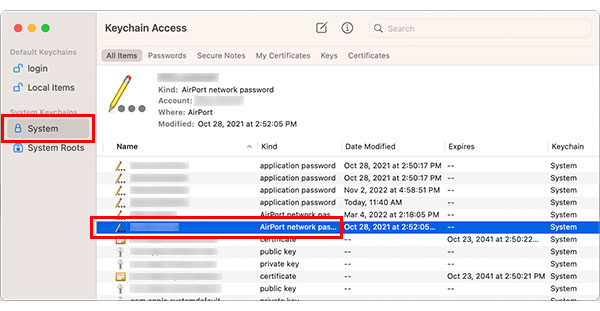
-
Setzen Sie auf der Registerkarte Attribute ein Häkchen neben Passwort anzeigen.
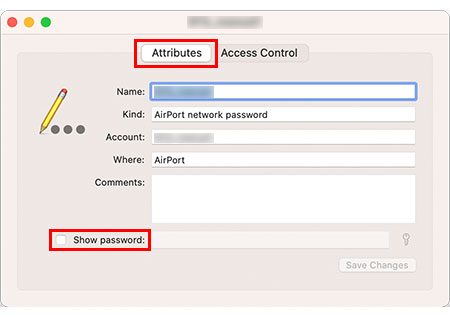
- Wenn Sie dazu aufgefordert werden, geben Sie das Kennwort des Mac-Administrators und/oder das Kennwort für den Schlüsselbund in das Dialogfeld ein und klicken dann auf Zulassen oder OK.
-
Notieren Sie sich das Kennwort, das im Feld Kennwort anzeigen aufgelistet ist und das Sie für die Verbindung mit dem drahtlosen Netzwerk verwenden möchten.
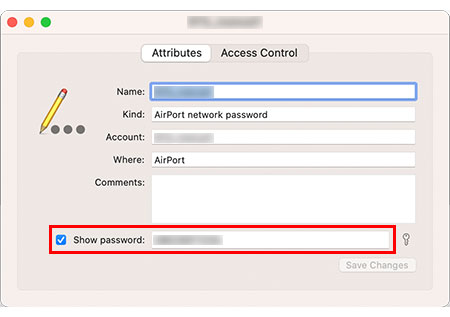
ADS-1700W, ADS-2600W, ADS-2600We, ADS-2700W, ADS-2800W, ADS-3600W, DCP-1612W, DCP-340CW, DCP-375CW, DCP-585CW, DCP-6690CW, DCP-7055W, DCP-750CW, DCP-770CW, DCP-9015CDW, DCP-9020CDW, DCP-J1050DW, DCP-J1100DW, DCP-J1140DW, DCP-J1200W(E), DCP-J132W, DCP-J140W, DCP-J152W, DCP-J172W, DCP-J315W, DCP-J4110DW, DCP-J4120DW, DCP-J515W, DCP-J525W, DCP-J552DW, DCP-J562DW, DCP-J572DW, DCP-J715W, DCP-J725DW, DCP-J752DW, DCP-J774DW, DCP-J925DW, DCP-L2520DW, DCP-L2530DW, DCP-L2560DW, DCP-L2620DW, DCP-L2660DW, DCP-L3510CDW, DCP-L3520CDW(E), DCP-L3550CDW, DCP-L3555CDW, DCP-L3560CDW, DCP-L5510DW, DCP-L6600DW, DCP-L8410CDW, DCP-L8450CDW, DS-940DW, HL-1210W, HL-2135W, HL-2170W, HL-2270DW, HL-3070CW, HL-3140CW, HL-3150CDW, HL-3170CDW, HL-4070CDW, HL-4570CDW, HL-4570CDWT, HL-5280DW, HL-5370DW, HL-5470DW, HL-6180DW, HL-6180DWT, HL-J6000DW, HL-J6010DW, HL-J6100DW, HL-L2340DW, HL-L2350DW, HL-L2365DW, HL-L2400DW, HL-L2445DW, HL-L2865DW, HL-L3210CW, HL-L3220CW(E), HL-L3230CDW, HL-L3270CDW, HL-L5200DW(T), HL-L5210DW, HL-L6210DW, HL-L6300DW(T), HL-L6400DW(T), HL-L6410DN, HL-L6415DN, HL-L6450DW , HL-L8240CDW, HL-L8260CDW, HL-L8350CDW, HL-L8360CDW, HL-L9200CDWT, HL-L9300CDW(TT), HL-L9310CDW(T), HL-L9430CDN, HL-L9470CDN, HL-S7000DN, MFC-255CW, MFC-490CW, MFC-5895CW, MFC-640CW, MFC-6490CW, MFC-6890CDW, MFC-7840W, MFC-7860DW, MFC-790CW, MFC-820CW, MFC-845CW, MFC-885CW, MFC-8870DW, MFC-8890DW, MFC-8950DW, MFC-8950DWT, MFC-9320CW, MFC-9330CDW, MFC-9340CDW, MFC-9840CDW, MFC-990CW, MFC-9970CDW, MFC-EX670, MFC-EX910, MFC-J1010DW, MFC-J1300DW, MFC-J415W, MFC-J430W, MFC-J4335DW(XL), MFC-J4340DW(E), MFC-J4410DW, MFC-J4420DW, MFC-J4510DW, MFC-J4540DW(XL), MFC-J4610DW, MFC-J4620DW, MFC-J4625DW, MFC-J470DW, MFC-J4710DW, MFC-J480DW, MFC-J497DW, MFC-J5330DW, MFC-J5340DW(E), MFC-J5620DW, MFC-J5720DW, MFC-J5730DW, MFC-J5740DW, MFC-J5910DW, MFC-J5920DW, MFC-J5930DW, MFC-J5945DW, MFC-J5955DW, MFC-J615W, MFC-J650DW, MFC-J6510DW, MFC-J6520DW, MFC-J6530DW, MFC-J6540DW(E), MFC-J6710DW, MFC-J6720DW, MFC-J680DW, MFC-J6910DW, MFC-J6920DW, MFC-J6925DW, MFC-J6930DW, MFC-J6935DW, MFC-J6940DW, MFC-J6945DW, MFC-J6947DW, MFC-J6955DW, MFC-J6957DW, MFC-J6959DW, MFC-J825DW, MFC-J870DW, MFC-J880DW, MFC-J890DW, MFC-J895DW, MFC-J985DW, MFC-L2700DW, MFC-L2710DW, MFC-L2720DW, MFC-L2730DW, MFC-L2740DW, MFC-L2750DW, MFC-L2800DW, MFC-L2827DW(XL), MFC-L2860DW, MFC-L3740CDW(E), MFC-L3750CDW, MFC-L3760CDW, MFC-L3770CDW, MFC-L5710DW, MFC-L5750DW, MFC-L6710DW, MFC-L6800DW(T), MFC-L6900DW(T), MFC-L6910DN, MFC-L6915DN, MFC-L6950DW, MFC-L6970DW, MFC-L8390CDW, MFC-L8650CDW, MFC-L8690CDW, MFC-L8850CDW, MFC-L8900CDW, MFC-L9550CDW(T), MFC-L9570CDW(T), MFC-L9577CDW, MFC-L9630CDN, MFC-L9670CDN
Wenn Sie weitere Unterstützung benötigen, wenden Sie sich an den Brother-Kundendienst:
Rückmeldung zum Inhalt
Bitte beachten Sie, dass dieses Formular nur für Rückmeldungen verwendet wird.